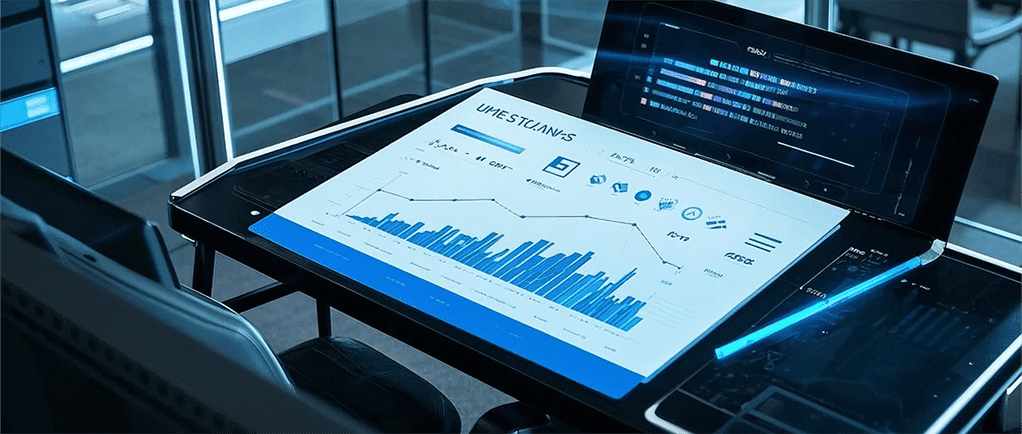
大家好~今天和大家分享一个在制作PPT时常见又实用的小技巧,那就是如何在PPT中按规范添加页码。无论是学术汇报、商务演示还是日常会议报告,页码的规范添加不仅能提高PPT的专业性,还能让观众更清晰地跟随演讲进度。所以,接下来的内容我会详细介绍如何在PPT中添加页码,以及一些设计上的小窍门,帮助你打造既规范又有视觉美感的PPT。
为什么要在PPT中添加页码?
在开始讲解具体的操作步骤之前,我们首先来聊聊为什么要在PPT中添加页码。页码是PPT演示中一个非常重要的元素,它不仅能帮助观众在聆听演讲时保持节奏感,也便于演讲者自己快速定位到所需页面。尤其是在大型的PPT文件中,添加页码可以避免大家在翻页时找不到目标内容的尴尬。
而且,规范的页码设计也是展示专业性的重要体现。当你的PPT呈现给客户或高层领导时,细节上的严谨性常常能体现出你工作的用心程度,页码的合理布局便是其中一项不可忽视的细节。
如何在PPT中添加页码
H2: 添加页码的基本步骤
我们来看一下在PPT中按规范添加页码的具体步骤。其实,Microsoft PowerPoint提供了很直观的工具来帮助你完成这个任务。下面是添加页码的基本操作流程。
H3: 步骤一:进入母版视图
- 打开你的PPT文件,点击菜单栏上的“视图”选项。
- 在视图界面中,选择“幻灯片母版”。进入幻灯片母版视图后,你将可以看到PPT的所有幻灯片模板布局。
- 选择你想添加页码的母版。通常情况下,选择最常用的“标题页”或“内容页”母版就能适应大多数情况。
H3: 步骤二:插入页码
- 在母版视图中,点击“插入”菜单。
- 选择“页码”,此时会弹出一个“页脚”设置窗口。
- 勾选“幻灯片编号”选项,并点击“应用到所有”按钮。这样,你的PPT每一张幻灯片的下方就会自动插入页码。
H3: 步骤三:调整位置和样式
页码自动插入后,通常它会出现在幻灯片的右下角。如果你想调整位置或样式,可以通过拖动页码框来移动它的位置,或者使用PPT中的字体、颜色等工具来修改页码的样式。比如,你可以将页码颜色调整为灰色,或者改变字体的大小,确保它既不抢镜也能清晰可见。
H3: 步骤四:退出母版视图
完成所有设置后,记得点击“关闭母版视图”按钮,返回正常的PPT编辑界面。此时,你会发现每一张幻灯片的右下角都已经自动添加了页码。
H2: 定制化的页码设计
添加页码不仅仅是插入数字那么简单,实际上,PPT中的页码设计也有很多细节可以优化,帮助你提升PPT的整体效果。
H3: 选择合适的位置
虽然页码通常位于幻灯片的右下角,但它的位置并不是固定不变的。你可以根据PPT的主题和内容调整页码的布局。例如:
- 如果你的PPT中包含了很多图片或图表,可能会需要将页码放在更显眼的地方,避免被内容遮挡。
- 对于一些封面或特殊设计的页面,页码可以适当隐藏或者设置为不同的样式,以避免破坏整体的视觉效果。
H3: 使用统一的格式
统一的页码格式是保持PPT整体美感和专业感的重要因素。无论是字体、字号还是颜色,尽量确保整个PPT中的页码样式一致。你可以选择简洁的字体,比如Arial或者Calibri,并确保字体大小适中,不会太大或太小。颜色方面,可以根据PPT的配色方案选择一个适合的颜色,最好是和背景色形成对比,确保易读性。
H3: 切勿过度装饰
页码作为PPT中的辅助元素,其设计应尽量简单而不抢眼。过多的装饰、阴影或边框可能会使得页码反而变成了视觉干扰。尤其是在商务场合,保持简洁和优雅的设计会显得更专业。
H2: 页码添加中的常见问题及解决方案
在添加页码的过程中,可能会遇到一些小问题,下面我将列举一些常见的情况,并提供解决方案。
H3: 页码不显示在某些页面
有时候,添加页码后某些页面(比如封面、目录页等)可能会没有显示页码。这时,检查是否在母版中为这些页面设置了特定的页码隐藏规则。你可以通过母版视图调整或直接删除这些页面的页码设置来解决。
H3: 页码被内容覆盖
在某些复杂的页面设计中,可能会遇到页码被其他元素(如图片、表格等)覆盖的情况。解决办法是,通过调整元素的层级关系或者稍微移动页码的位置,使其不受干扰。
H3: 页码格式与主题不符
有时,PPT的设计主题可能会和页码的格式不匹配,导致页码显得不协调。此时,可以通过调整母版视图中的页码样式来调整字体、颜色、位置等,使其更符合整体设计风格。
总结:让页码为你的PPT增添专业感
通过以上操作步骤,你应该能轻松地在PPT中按规范添加页码,确保每一张幻灯片都有清晰的页码标识,提升PPT的专业性和可读性。记住,虽然页码看似是一个小细节,但它却能为你的演讲增色不少。所以,不要忽视它的设计,做好规范和美观的平衡,才能让你的PPT更具视觉吸引力和实用价值。
如果本文未能解决您的问题,或者您在办公领域有更多疑问,我们推荐您尝试使用PPT百科 —— 专为职场办公人士打造的原创PPT模板、PPT课件、PPT背景图片、PPT案例下载网站(PPTwiki.COM)、人工智能AI工具一键生成PPT,以及前沿PPT设计秘籍,深度剖析PPT领域前沿设计趋势,分享独家设计方法论,更有大厂PPT实战经验倾囊相授。 在 AIGC 飞速发展的当下,PPT 设计领域也在不断革新。但无论时代如何变迁,我们对 PPT 所承载的爱与美的追求延绵不息。




